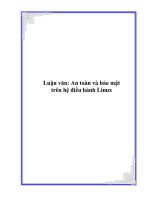CADENCE VIRTUOSO tutorial (cài đặt và hướng dẫn sự dụng cadence tool)
Bạn đang xem bản rút gọn của tài liệu. Xem và tải ngay bản đầy đủ của tài liệu tại đây (4.37 MB, 24 trang )
Analog IC Design
Cadence Virtuoso
Tutorial
------------------------------------------------------------------------------------------------------------------------------------------------
NG DẪN SỬ DỤNG CADENCE VIRTUOSO
HƯỚ
ƯỚNG
Tài liệu được chia làm hai phần chính:
Ph
Phầần I: Hướng dẫn cách vẽ schematic và mô phỏng bằng Cadence Schematic Composer.
Các công cụ cần thiết dành cho phần hướng dẫn này bao gồm: ( Hướng dẫn trong tài liệu đi kèm)
- Thực hiện cài đặt máy ảo VMware
- Xuất phần mềm Cadence 6.1.4 trên Redhat Enterprise Linux 4.
Ph
Phầần II: Hướng dẫn các vẽ layout và môi trường Cadence Layout Editor và LVS
1
Analog IC Design
Cadence Virtuoso
Tutorial
------------------------------------------------------------------------------------------------------------------------------------------------
ẦN I
PH
PHẦ
ẾT KẾ NGUY
ÊN LÝ VÀ MÔ PH
ỎNG
THI
THIẾ
NGUYÊ
PHỎ
Thực hiện cài đặt VMware
- Đối với những máy chạy hệ điều hành window thì thực hiện cài đặt bản VMware
workstation 9 for Window.
- Đối với những máy chạy hệ điều hành Linux thì thực hiện cài đặt VMware workstation 9
for Linux.
- Đối với những máy chạy hệ điều hành MAC OS thì thực hiện cài đặt VMware Fusion 5
for Mac OS.
Sau khi thực hiện cài đặt xong VMware, khởi động chương trình WMware cho màn hình như sau:
Vào application Open a Virtual Machine dẫn đường link đến vị trí chứa khối hệ điều hành đã cài
đặt sẵn bộ phần mềm Cadence mang tên Redhat Enterprise Linux 4 .
Việc khởi động Redhat Enterprise Linux 4 mất khá nhiều thời gian!
2
Analog IC Design
Cadence Virtuoso
Tutorial
------------------------------------------------------------------------------------------------------------------------------------------------
Sau khi thực hiện khởi động hệ điều hành Redhat Enterprise Linux 4 ta có kết quả màn hình đăng
nhập vào hệ thống như sau:
Thực hiện đăng nhập vào hệ thống với
- Username: root (kh
(khôông vi
viếết hoa)
n)
- Password: ‘’’’’’ (s
(sááu dấu nh
nhááy đơ
đơn)
Màn hình làm việc chính của Redhat Linux 4 như sau:
3
Analog IC Design
Cadence Virtuoso
Tutorial
------------------------------------------------------------------------------------------------------------------------------------------------
Click chuột phải và chọn Open Terminal. Để thực hiện chạy License cho hệ thống phần mềm
Cadence ta gõ lệnh lic (để đai di
diệện cho License)
Đợi cho màn hình làm việc chạy xong ta có kết quả như sau: ( Bắt buộc phải đợi khai báo license
xong ta mới thực hiện thiết kế - vì nếu không ta không thể extract ra các file nối dây)
4
Analog IC Design
Cadence Virtuoso
Tutorial
------------------------------------------------------------------------------------------------------------------------------------------------
Sau đó ta thực hiện gõ lệnh dẫn đường truyền đến thư mục chứa thư viện 130nm của Cadence.
…../chrt13rf_8ML
cd root/ EDA-CAD-013-DK002/
EDA-CAD-013-DK002/…
virtuoso &
Phần mềm Cadence Virtuoso chạy có kết quả như sau:
Vào Tool /Library Mangager
Tạo mộ thư viện mới: File /New /Library…
Giả sử ta tạo một thư viện mới mang tên LogicGate
5
Analog IC Design
Cadence Virtuoso
Tutorial
------------------------------------------------------------------------------------------------------------------------------------------------
Thực hiện cài đặt thư viện cho Library như sau: Trong thư viện cung cấp cho phép cài đặt 2 thư
viện là chrt13rf và chrt13baseline. Nếu các thiết kế của ta rơi vào khoảng tần số thấp và trung tần
thì ta chọn thiết kế bằng thư viện Baseline. Tuy nhiên, khi các thiết kế nằm trong vùng tần số cao
hoặc siêu cao thì ta phải thực hiện bằng thư việc RF. Một trong những điểm cần chú ý khi chọn
thư viện là thư viện Baseline cho phép thực hiện mô phỏng Postlayout Simulation trong khi đó
thư viện RF phải thực hiện mô phỏng bằng phần mềm ADS hoặc Calibre. Trong bộ phần mềm
này không có phần mô phỏng Calibre nên việc thực hiện bằng thư viện RF sẽ được mô phỏng sau
layout bằng cách extrac file và chuyển sang mô phỏng bằng tool ADS.
6
Analog IC Design
Cadence Virtuoso
Tutorial
------------------------------------------------------------------------------------------------------------------------------------------------
Chú ý: Thực hiện chọn Attach an existing library / [thư viên cần chọn]
Trong những thiết kế, để dễ dàng tìm kiếm ta tạo thêm Catergory Cho thư viện. Một cách đơn
giản để ta hình dung các phần của thiết kế. Một ví dụ đơn giản như trong thư viện LogicGate vừa
tạo bao gồm thiết kế các cổng Logic Cơ bản ta gọi là Basic Catergory và Logic tuần tự, hay mạch
đếm … sẽ được tạo thêm vào thời gian sau này.
Để tạo một cell mới ta chọn thư viện đã tạo, catergory: File /New /CellView.
Giả sữ ta tạo một thư viện Cell mới mang tên Gate_NOT.
7
Analog IC Design
Cadence Virtuoso
Tutorial
------------------------------------------------------------------------------------------------------------------------------------------------
Nhập các linh kiện CMOS mới ta thực hiện chọn phím tắt I bảng thông báo hiện ra như sau:
Chọn Browse.
Nhập giá trị cho linh kiện và đưa vào màn hình làm việc của Cadence Virtuoso Schematic.
Chú ý: Việc lựa chọn các thông số phù hợp theo từng yêu cầu và nhu cầu làm việc, thiết kế của
người sử dụng những cổng logic này.
8
Analog IC Design
Cadence Virtuoso
Tutorial
------------------------------------------------------------------------------------------------------------------------------------------------
Để thay đổi các thông số cho từng linh kiện chọn phím Q .
Trong thiết kế cổng NOT thì để phù hợp thông thường ta chọn WPMOS gấp 3 lần WNMOS
(Jacob Backer). Thực tế trước khi mô phỏng một khối bất kì ta phải xác định xem CMOS làm
việc trong chế độ kênh dài (Long Chanel) hay kênh ngắn (Short Chanel).
Để nối dây cho các linh kiện chọn phím P. Thực hiện nối dây cho mạch logic như sau:
9
Analog IC Design
Cadence Virtuoso
Tutorial
------------------------------------------------------------------------------------------------------------------------------------------------
Tiếp theo ta thực hiện test hoạt động của mạch. Chọn các linh kiện test trong thư viện analoglib
hoặc ahdllib.
Công việc này còn được gọi là xây dựng testbench cho mạch. Ta sẽ lần lượt kiểm tra các đặc tính
DC, AC, và Transient của Cell vừa thực hiện. Nối dây cho testbench như sau: Để thêm tên vào
đường dây chọn phím L nhập tên của đường dây. Trong hình ta chọn in và out. Việc này sẽ giúp ta
nhận biết đường dây trong quá trình mô phỏng một cách dễ dàng hơn rất nhiều. Chọn F8 để save
và check các kết quả. Để loại bỏ lỗi warning ta chỉ cần thêm pin vào đầu ra để không trở thành
điểm nổi. Việc này sẽ được thực hiện chi tiết trong quá trình vẽ Symbol cho cổng logic. Để mô
phỏng chọn Launch /ADE L/
10
Analog IC Design
Cadence Virtuoso
Tutorial
------------------------------------------------------------------------------------------------------------------------------------------------
Cài đặt các thông số mô phỏng và mô phỏng như sau:
Cài đặt trình mô phỏng. Môi trường Cadence Virtuoso cho phép các phần mềm mô phỏng bao
gồm SPECTRE, Hspice, Ams, Ultrasim. Tùy vào yêu cầu để sử dụng phần mềm cho phù hợp.
Chọn SPECTRE và cài đặt thông số mô phỏng:
Analysys: DC, xác định ngõ vào theo điện áp ngõ ra và dòng ngõ ra.
11
Analog IC Design
Cadence Virtuoso
Tutorial
------------------------------------------------------------------------------------------------------------------------------------------------
Chọn biến W, thay đổi W để điện áp chuyển đổi về đúng giá trị nhất. Thêm biết chọn
Variables /Edit…
Thực hiện phân tích thông số, ta thực hiện vào Tools /Parameter Analysis…
Nhập các thông số, mục đích của việc phân tích này là để xem sự thay đổi của các thông số theo
một thông số cho trước. Thông số cần phân tích ở đây là giá trị W cùa PMOS mà biến ta kí hiệu
là W.
12
Analog IC Design
Cadence Virtuoso
Tutorial
------------------------------------------------------------------------------------------------------------------------------------------------
Phân tích các thông số ta có kết quả như sau:
Dựa vào các thông số trên để chọn kich thước đúng cho CMOS. Ta chọn sao cho Wpmos =
3Wnmos. Mô phỏng đáp ứng DC phù hợp
13
Analog IC Design
Cadence Virtuoso
Tutorial
------------------------------------------------------------------------------------------------------------------------------------------------
Tiếp tục phân tích các thông số mô phỏng transient, đặt áp xung vào ta có kết quả như sau: Chọn
Mô phỏng đáp ứng Transient.
Cổng NOT này đáp ứng tương đối nhanh. Như vậy, ta đã kết thúc phần thiết kế và kiểm tra các
thông số, cuối cùng ta chọn các thông số thiết kế như sau:
NMOS
PMOS
W
1u
3u
L
130nm
130nm
Phần tiếp theo ta thực hiện vẽ Symbol cho cổng NOT vửa mới tạo. Đầu tiên để lưu giữ lại
testbench ta sẽ lưu lại kết quả và copy một file riêng với tên Gate_NMOS_Sym.
14
Analog IC Design
Cadence Virtuoso
Tutorial
------------------------------------------------------------------------------------------------------------------------------------------------
Thực hiện xóa các phần tử của testbench đi và thêm vào các pin bằng các chọn phím Ctrl + P
Thêm vào các Pin bao gồm Pin input, output. Thông thường trong các thiết kế sẽ thêm vdd và gnd
trong thư viện analoglib. Tuy nhiên, việc thêm như vậy sẽ gây khó khăn trong quá trình thực hiện
layout sau này. Do vậy, ta đặt các chân Vdd và Gnd là các chân input/output. Sau khi thêm pin ta
thực hiện xuất sang môi trường vẽ Symbol.
15
Analog IC Design
Cadence Virtuoso
Tutorial
------------------------------------------------------------------------------------------------------------------------------------------------
Vào Create /Cellview /From Cellview...
Qua bên môi trường thiết kế Symbol như sau. Để thay đổi tên khối chọn vào chữ màu xanh và
nhấn Q. Thay đổi tên thành NOT_Gate. Tiếp tục sắp xếp các pin sao cho hợp lý. Ngoài ra, ta cũng
có thể vẽ lại khung cho thẫm mỹ một chút bằng các công cụ vẽ hình.
16
Analog IC Design
Cadence Virtuoso
Tutorial
------------------------------------------------------------------------------------------------------------------------------------------------
ẦN II
PH
PHẦ
ẾT KẾ VẬT KÝ, LAYOUT
THI
THIẾ
Sau khi thực hiện vẽ xong Symbol ta sẽ thực hiện mô phỏng Prelayout. Tức mô phỏng transion
trên cơ sở symbol vừa có được. Các kết quả có được sẽ được dùng để so sánh với mô phỏng Post
Layout sau khi extract các tụ kí sinh. Ta tạo một file mới và thực hiện test như với các các thông
thường.
Tiếp theo, ta thực hiện vẽ layout. Bên ngoài khung làm việc Library Manager ta chọn vào
Schematic Gate_NOT_Sym và mở lên.
Sau đó ta chọn vào Launch /Layout XL... Chọn Creating New cho cả 2 phần.
Sau đó ta vào môi trường làm việc của Layout như hình sau:
17
Analog IC Design
Cadence Virtuoso
Tutorial
------------------------------------------------------------------------------------------------------------------------------------------------
Chọn lưu thư viện PhysicConfig sau đó:
Thực hiện sắp xếp lại các cửa số ta có màn hình làm việc bao gồm như sau: Chọn lớp thiết kế
LSW, Virtuoso XL để quan sát dây nối và link giữa Schematic và Layout. Virtuoso Layout Editor.
Tiếp theo ta thực hiện chỉnh lưới thiết kế vào Option /Display.... Chọn lưới bằng 1 Lamda
18
Analog IC Design
Cadence Virtuoso
Tutorial
------------------------------------------------------------------------------------------------------------------------------------------------
Để xuất các thư viện qua, ta chọn Conectivity /Generate /All Form Source.... Màn hình sau hiện
ra.
Bỏ chọn PR Boundary vì sẽ vướng trong thiết kế. Vào I/O Pins chọn test Display để hiện tên các
chân vào ra cùng với các chân VDD và GND. Chọn kích thước chữ vào khoảng 0.3.
19
Analog IC Design
Cadence Virtuoso
Tutorial
------------------------------------------------------------------------------------------------------------------------------------------------
Màn hình như trên hiện ra, để hiện toàn bộ các linh kiện ta thực hiện chọn Shift+F . Ngoài ra, để
tuân thủ các niêm luật DRC ta chọn vào DRC thành như hình sau:
Khác với thiết kế mạch điện, ta chọn DRD Notify vì cần tính chính xác cao lúc này khi ta vẽ các
dây nếu không phù hợp với các điều kiện chúng sẽ xuất hiện màu vàng. Còn nếu không xuất hiện
thì ta được quyền vẽ. Điều này sẽ rất hữu ích khi thực hiện vẽ và tối ưu diện tích của các cổng
logic cũng như các mạch analog vốn có cấu trúc tương đối phức tạp. Trong cửa sổ LSW cho phép
ta chọn các lớp vẽ, như đã chỉ ra ta có quyền vẽ dẫn trong các lớp METAL1, .... METAL7. Các
difussion được vẽ trong lớp POLY. Kí hiệu các lớp cho như hình dưới.
20
Analog IC Design
Cadence Virtuoso
Tutorial
------------------------------------------------------------------------------------------------------------------------------------------------
Ta có màn hình làm việc chính sau khi thiết lập các cài đặt như sau: Đồng thời, để hiện các kết
nối ta chọn vào hình như sau:
tạp.
nếu chọn vào biểu tượng
Có thể nhận thấy các CMOS trong RF có cấu trúc rất phức
ta sẽ thấy các kết nối. Khi vẽ thì các kết nối sẽ biến mất.
21
Analog IC Design
Cadence Virtuoso
Tutorial
------------------------------------------------------------------------------------------------------------------------------------------------
Bây giờ ta thực hiện vẽ các đường dây. Chú ý, luôn phải quan sát cả phần schematic lẫn phần
layout để thực hiện vẽ các thiết kế một cách chính xác nhất. Vì khác với PCB Design chỉ cần các
đường dây nối không đúng có thể dẫn đến ký sinh và các sai số rất lớn.
Để tạo các pin ta thực hiện nhấn vào O. Bảng thông báo sau hiện ra :
Trong đó ta có thể chọn các chân cũng như kích thước các chân một cách phù hợp để vẽ ra cổng
đẹp và tiết kiệm diện tích nhất.
Kết quả ta vẽ được cell có dạng như sau:
22
Analog IC Design
Cadence Virtuoso
Tutorial
------------------------------------------------------------------------------------------------------------------------------------------------
Thực hiện kiểm tra LVS cho kết quả như sau:
23
Analog IC Design
Cadence Virtuoso
Tutorial
------------------------------------------------------------------------------------------------------------------------------------------------
24